Les 10 meilleures applications pour clavier, iPhone, polices, thèmes, GIF et plus encore
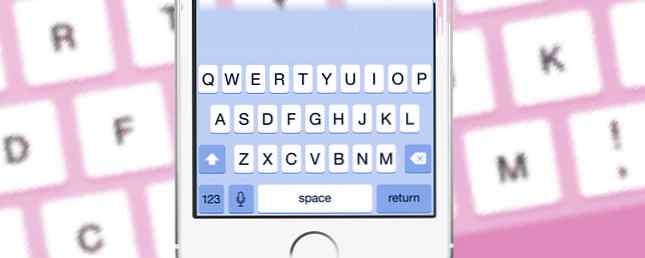
Les claviers iPhone tiers ont parcouru un long chemin depuis leur sortie dans iOS 8. Ils sont plus fiables et offrent des fonctionnalités bien au-delà du clavier iPhone par défaut..
À l'aide d'un clavier tiers, vous pouvez accéder à des fonctionnalités telles que la saisie de mouvements, la recherche GIF, la correction automatique emoji, la recherche Web, etc. De plus, ils incluent une vaste gamme de thèmes, de personnalisations et d'options de polices..
Si vous n'avez utilisé que le clavier d'origine de votre iPhone, il est temps d'en utiliser davantage. Commencez avec l'une de nos recommandations ci-dessous.
Comment installer des claviers tiers sur iOS



Vous devez activer un clavier tiers dans les paramètres de votre téléphone avant de pouvoir commencer à l'utiliser. Une fois que vous avez installé l'application clavier, ouvrez Paramètres> Général> Clavier> Claviers et choisir Ajouter un nouveau clavier pour le sélectionner. Puis appuyez sur le nom du clavier et donnez-le Accès total (pour activer des fonctionnalités telles que la recherche GIF et les suggestions emoji).
Pour passer au nouveau tableau, ouvrez le clavier dans n’importe quelle application, puis maintenez le doigt appuyé sur le bouton de la souris. Globe bouton. Sélectionnez le clavier nouvellement installé dans la liste pour y accéder..
1. Gboard

Google a créé la meilleure application de clavier tout-en-un pour iPhone Did Google a-t-il fait le meilleur clavier iPhone pour le moment? Faites connaissance avec Gboard Google a-t-il créé le meilleur clavier iPhone? Meet Gboard Google a récemment lancé un nouveau clavier pour iPhone appelé Gboard, disponible exclusivement sur iOS pour le moment. C'est aussi probablement le meilleur clavier mobile que vous ayez jamais utilisé. Lire la suite . Il vous propose des options stellar autocomplete, la saisie de mouvements, la recherche GIF, des suggestions d’emoji, des autocollants et des thèmes. Sans parler de la recherche toujours présente de Google directement sur le clavier.
À quelle fréquence ouvrez-vous Safari uniquement pour rechercher un élément sur Google et partager le lien dans un chat? Appuyez sur le g bouton dans Gboard et lancez la recherche. Vous pouvez également modifier votre recherche sur YouTube et Google Maps. Une fois que vous avez trouvé le résultat, appuyez dessus pour le coller dans un fil de messagerie..
Vous pouvez choisir entre un thème sombre et un thème de paysage ou en créer un en utilisant votre propre image comme arrière-plan..
Télécharger: Gboard (gratuit)
2. SwiftKey

SwiftKey est similaire à Gboard, mais il manque la recherche Google. Il a une interface utilisateur plus raffinée pour la recherche de GIF et d’Emojis. Le meilleur aspect de SwiftKey est sa frappe gestuelle et son adaptation intelligente à votre style d'écriture..
Télécharger: SwiftKey (gratuit)
3. Fleksy

Fleksy est un clavier basé sur les gestes. Vous tapez toujours en appuyant sur les touches, mais tout le reste fonctionne avec des gestes. Vous glissez à gauche pour effacer des mots, glissez vers le haut pour ajouter de nouveaux mots au dictionnaire et glissez sur la barre d'espace pour basculer entre les langues..
Une fois que vous vous êtes habitué aux gestes, Fleksy peut être un moyen incroyablement rapide de taper. De plus, Fleksy a une recherche Web privée, une recherche vidéo, une recherche GIF et des émojis intégrés. Si vous aimez les fonctionnalités de Gboard mais que vous souhaitez éviter Google pour des raisons de confidentialité, essayez Fleksy..
Cette application a également des extensions, vous pouvez donc ajouter un mode à une main, un contrôle du curseur et une ligne numérique. Vous pouvez également insérer un panneau de touches de raccourci, où vous pouvez ajouter des raccourcis pour les expressions et les émojis fréquemment utilisés..
Fleksy a une collection stellaire de thèmes. Leur qualité et leur finition générale distinguent Fleksy des autres claviers thématiques. Vous pouvez obtenir des forfaits thématiques gratuitement, mais d'autres coûtent un dollar ou deux..
Télécharger: Fleksy (achats in-app gratuits disponibles)
4. Clavier Go

Quand un utilisateur Android dit qu’il n’ya pas de clavier personnalisable pour iPhone, montrez-lui Clavier. Ce clavier contient une collection de plus de 1 000 thèmes (vous pouvez débloquer la plupart des thèmes en vous abonnant au forfait mensuel premium)..
Après avoir installé l'application, allez à la Catégorie section pour explorer des thèmes colorés, dynamiques ou tout simplement cool. Vous pouvez télécharger un thème et commencer à l'utiliser instantanément. En dehors de cela, Go Keyboard prend en charge la saisie gestuelle, les suggestions emoji, les avatars, etc. Mais il n'y a pas de recherche GIF ici.
Télécharger: Go Keyboard (Gratuit, abonnement disponible)
5. TouchPal

TouchPal est tout sur les thèmes. Dès que vous l'ouvrez pour la première fois, vous verrez une liste de plusieurs dizaines de thèmes disponibles. Ils sont tous bien conçus. appuyez simplement sur un thème pour l'activer.
L'une des plaintes les plus courantes des utilisateurs concernant les claviers thématiques est le manque de fiabilité. Mais j'ai trouvé TouchPal aussi précis en utilisant le thème Mario comme thème par défaut..
En outre, TouchPal est livré avec un assistant intelligent intégré. Vous pouvez l'utiliser pour rechercher sur le Web, gérer le Presse-papiers et rechercher des émoticônes. La fonctionnalité de recherche est agréable à avoir, mais elle est loin d’être aussi bonne que Gboard.
Télécharger: TouchPal (gratuit)
6. RainbowKey

RainbowKey est similaire à Go Keyboard. Il vous donne quelques thèmes gratuitement, mais pour accéder à plus de mille thèmes, vous devez vous abonner à 10 $ / mois..
Les options de personnalisation dans RainbowKey sont géniales. Ils constituent un moyen simple de créer un clavier amusant, en particulier si vous aimez les polices sophistiquées. Le processus de personnalisation vous permet de choisir un arrière-plan, une conception de clé, des polices, des effets et des sons. Il y a beaucoup de possibilités pour créer quelque chose de vraiment unique dans ces options.
Par exemple, j'ai fini par créer ma propre version d'un clavier Mario en utilisant un fond vert, des polices ludiques rouges et des effets Mario..
RainbowKey facilite également l’ajout de nouvelles polices. Après avoir activé le clavier, appuyez sur le bouton F icône. Vous verrez les styles de police énumérés ici. Tapez sur un style comme Bulles, Incurvé, ou Cerclé pour l'activer. C’est une façon très amusante de souligner certaines parties des messages et de vous démarquer en ligne..
Télécharger: RainbowKey (Gratuit, abonnement disponible)
7. De meilleures polices

Better Fonts est une application créée pour vous aider à taper des polices funky et fantaisie. Ouvrez l'application et sélectionnez les types de police que vous souhaitez inclure sur le clavier. Vous trouverez une douzaine d'options gratuites et pourrez déverrouiller toutes les polices à partir d'un achat intégré..
Après avoir activé le clavier, appuyez sur le bouton F bouton pour sélectionner la police et commencer à taper. Le texte va maintenant apparaître dans la police que vous avez sélectionnée.
Télécharger: Better Fonts (Gratuit, abonnement disponible)
8. Clavier GIF de Tenor

Le clavier GIF est un must pour les fans de GIF. C'est incroyable le nombre de fonctionnalités que l'application parvient à intégrer dans l'affichage du clavier. Une fois que vous avez ouvert l'application une fois et que vous vous êtes connecté à votre compte, tout se passe dans la vue du clavier..
Vous pouvez rechercher un fichier GIF, explorer des catégories, les enregistrer dans une collection ou en envoyer une dans un chat, à partir du clavier. Utilisez le bouton coeur pour ajouter des GIF à vos favoris. Ensuite, allez au Favoris onglet sur le clavier pour accéder facilement à vos principaux fichiers GIF.
Mais ma fonctionnalité préférée est l'outil de légende. Après avoir sélectionné un GIF, vous pouvez ajouter du texte pour le rendre encore plus personnel et hilarant..
Télécharger: Clavier GIF (gratuit)
9. Chroma

Si vous êtes un joueur ou si vous avez utilisé des bandes LED RBG, 22 façons d’éclairer votre vie avec des bandes de LED RVB 22 façons d’éclairer votre vie avec des bandes de LED RGB Vous pouvez acheter cinq mètres de bandes lumineuses LED RGB à moins de 10 $ - - voici donc quelques idées de projets géniales pour les utiliser chez vous. En savoir plus, vous savez à quel point le contre-jour est cool et apaisant. Chroma apporte gratuitement un clavier rétro-éclairé RBG à votre iPhone. Une fois que vous avez installé Chroma, vous pouvez basculer entre un effet d’onde pulsée ou une transition de couleur apaisante..
La chrominance est agréable à regarder, mais elle est trop simpliste pour devenir votre clavier par défaut. Il n'y a pas de clé de verrouillage des majuscules, les suggestions de saisie semi-automatique sont super basiques, et la disposition du sélecteur emoji n'est pas intuitive.
Télécharger: Chroma (gratuit)
10. Grammarly

La grammaire est un outil pratique à garder. Lorsque vous rédigez un message important ou que vous répondez à des e-mails professionnels sur votre iPhone, passez à Grammarly. L'application fournira des suggestions automatiques intelligentes et aidera à corriger automatiquement les fautes d'orthographe.
Grammarly étant connu pour sa vérification de la grammaire, cette fonctionnalité fait également partie de l'application. Une fois que vous avez fini de taper, appuyez sur le bouton g button and Grammarly analysera le champ de texte entier. Il signalera les erreurs grammaticales à corriger avant d'envoyer le message..
Télécharger: Grammarly (gratuit)
Le clavier de l'iPhone n'est pas en reste
Parce qu'iOS facilite le basculement rapide entre les claviers, nous vous suggérons d'installer deux ou trois claviers différents et de basculer en fonction de vos besoins. Autre que Gboard, essayez GIF Keyboard, Fleksy et Grammarly pour couvrir tous les fondements de l’amusement et de la productivité..
Même après avoir essayé toutes ces superbes applications de clavier, vous pourriez vous retrouver à revenir au clavier par défaut. Le clavier iOS regorge de fonctionnalités. 11 astuces et astuces de clavier essentielles pour iPhone et iPad 11 astuces et astuces de clavier essentielles pour iPhone et iPad Vous écrivez souvent sur votre iPhone? Il est temps que tu améliores ton jeu de clavier. Lisez plus que Apple ne parle pas. Il offre un contrôle du curseur 3D Touch, une expansion du texte, des gestes de balayage, etc..
En savoir plus sur: applications iOS, clavier, saisie au clavier.


